我们在运用word制作文档时,为了美化页面,希望在页面外加一个边框,或图案。那么word如何实现的呢?以下是小编给大家整理的在Word中为整个文档插入边框的方法,希望能帮到你!在Word中为整个文档插入边框的具体方法步骤1、打开要添加页面边框的文档;2、点击菜单中的“格式”,执......
word怎么画流程图 word画流程图实例教程
word教程
2021-10-11 10:13:50
word流程图在工作中还是比较常用的,文字的显示效果不如图片来的更直观。特别是一些公司,会经常使用到相关的流程图,来表示产品的生成顺序等。那么word2013如何画流程图呢?今天word教程小编给大家分享下word画流程图的相关技巧。
其实在Word中大家是可以通过插入形状来制作自己的需要流程图,不过由于这种方式比较麻烦,所以今天Word妹就不多介绍了,主要说说系统自带的SmartArt。
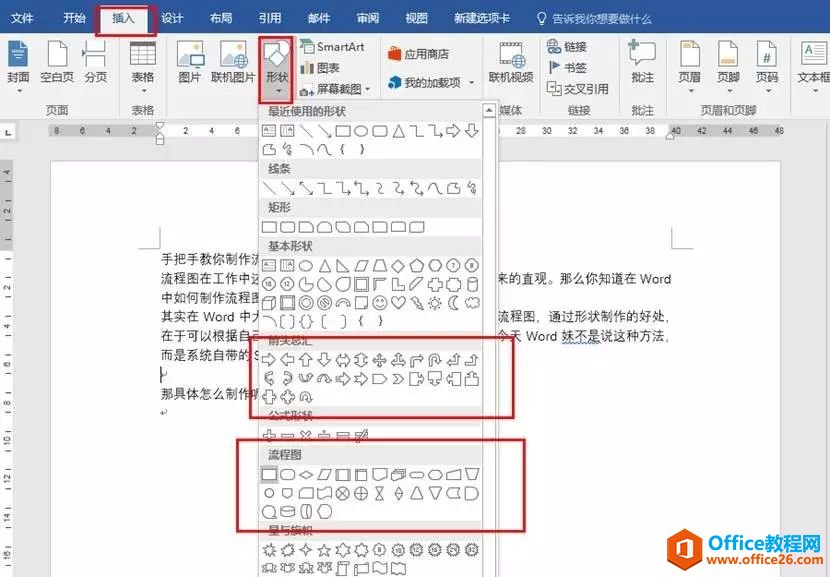
那具体word2013怎么画流程图怎么制作呢?下面一起来看看。
1、选择“插入”——“ SmartArt”,然后选择“流程图”
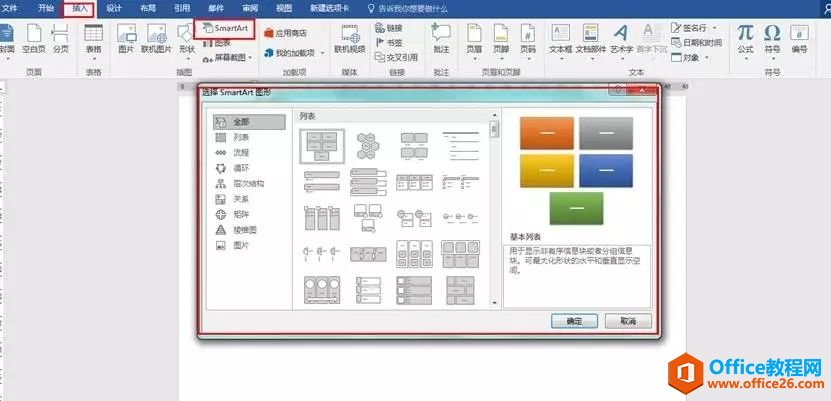
2、点击“确认”就可以完成插入,比说offie教程选择的是“基本流程图”
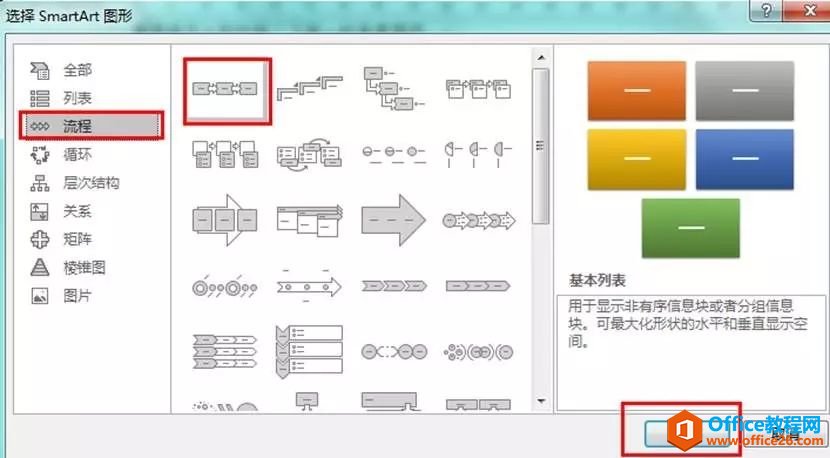
3、然后在文本框中输入相应内容,如果步骤比较多的话,可以通过“添加形状”来增加图形,或者通过“降级”来减少,具体的步骤如下:

4、如果对目前流程图形状不满意,可以通过“格式”中“更改形状”来改变,具体操作如下:

5、另外也可以自行更改“形状样式”来改变图形颜色等,具体操作如下:
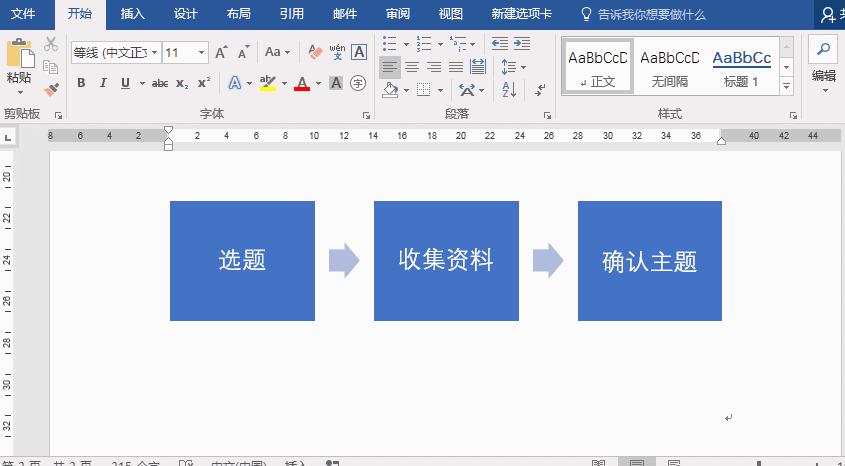
相关文章
